-
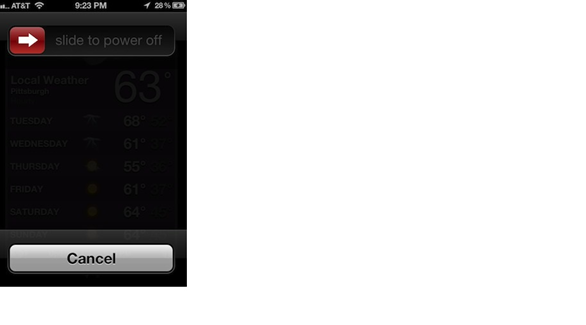
الخطوة الأولى
-

الخطوة الثانية
-
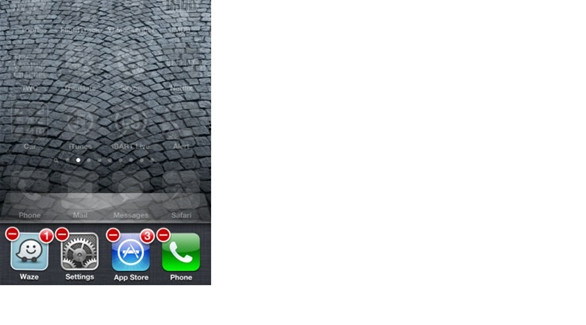
الخطوة الثالثة
-
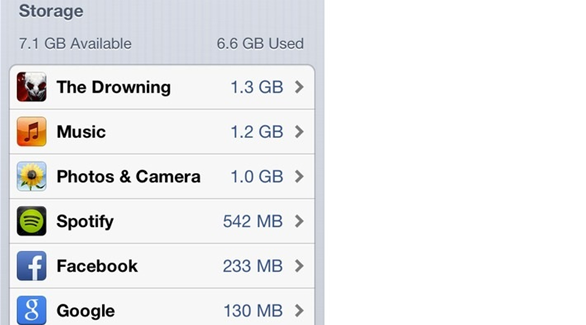
الخطوة الرابعة
-
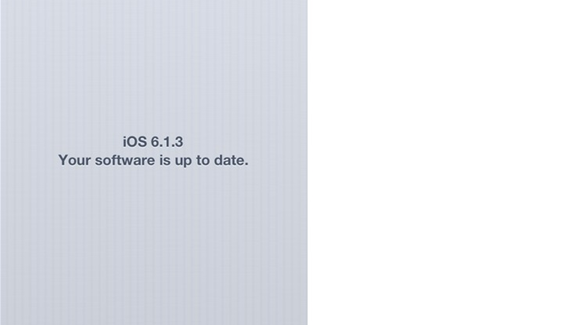
الخطوة الخامسة
-

الخطوة السادسة
-

الخطوةالسابعة
السبت 24 أغسطس 2013 / 15:03
عندما "يعلّق" هاتفك آي فون ولا يستجيب، تشعر بالعجز التام وكأنما شل أحد أطرافك عن الحركة، وتصبح المهام البسيطة تحديات حقيقية، ويأخذ كل شيء وقتاً طويلاً حتى يتسنى لك إنجازه، حتى إصلاح مشكلة الجهاز. على الرغم من هذه التعقيدات إلا أن حلّ المشكلة بسيط وسهل.
ولحسن الحظ تعتبر مشكلة "تعليق آي فون" بسيطة وحلها سريع وسهل، نتعرف عليها في 7 خطوات:
1- إعادة تشغيل الهاتف: بإغلاقه من مفتاح Sleep- wake أعلى يسار الهاتف، إن لم يحقق ذلك النتيجة المرجوة، حاول مرة أخرى، ولكن بالضغط على المفتاح الرئيسي "Home Button" وعلى زر Sleep في آن واحد لمدة 10 ثوان، لحين ظهور شعار أبل على الشاشة، ثم قم الضغط على زر "الهوم" لمدة 10 ثوانٍ أخرى، ثم أعد تشغيله من زر Sleep لحين ظهور علامة أبل على الشاشة الرئيسية.
2- إعادة الشحن: ضع هاتفك في الشاحن الكهربائي مباشرة أو صله بالكمبيوتر بواسطة كابل يو إس بي، في حال كانت البطارية ضعيفة جداً، ستظهر الشاشة سوداء لدقيقتين قبل ظهور البطارية على الشاشة مرة أخرى.
3- إغلاق التطبيقات الزائدة: بالضغط على المفتاح الرئيسي للشاشة نقرتين "دبل كليك"، تظهر التطبيقات في الشريط الأسفل من الشاشة، ثم الضغط على أيقونة التطبيق، لحين ظهور علامتي (- أو +)، ثم احذف التطبيقات الزائدة بالنقر على العلامة (_) لإغلاقه.
4- عدم توافر مساحة كافية للتخزين: حاول ترك مساحة تخزينية فارغة في الهاتف بين 1 و2 غيغابايت، لعدم تجميده في المستقبل وتعطله، إذ أن أحد أهم الأسباب الرئيسية لذلك، هو امتلاء المساحة التخزينية للهاتف كلها، وحذف بعض الألعاب التي تحتل مساحة كبيرة.
5- تأكد من أنك تقوم بتحديث هاتفك: لأن عدم تحديث نظام تشغيل الهاتف، يسبب تعطله، وذلك بالذهاب إلى الاعدادات (Settings) ثم الذهاب إلى عام (General) ثم إلى تحديث البرامج (Software Update)، ثم اتبع التعليمات التي ستظهر على الشاشة خطوة بخطوة.
6- استعادة نظام التشغيل: تأكد من قمت بعمل نسخة احتياطية من الوسائط الإعلامية الموجودة بهاتفك وكذلك جهات الاتصال وغيرها قبل إجراء استعادة نظام التشغيل، لأنه يقوم بمسح كافة البيانات المسجلة عليه، وتتم العملية بالتأكد أولاً من أن لديك نسخة "آيتونز" محدثة، وبربط الهاتف بالكمبيوتر، اضغط على "iPhone" في الجهة اليسرى من الشاشة، ثم انقر فوق "Restore" من تبويب "Summary"، ثم اتبع الإرشادات التي تظهر على الشاشة.
7- في حال فشل الخطوات الـ6 السالف ذكرها: ينبغي عليك التوجه مباشرة إلى أقرب فرع معتمد لدى آبل للوقوف على المشكلة وحلها فوراً.